Sia dal telefono che dal computer, ecco come esplorare il web con una navigazione criptata che blocca i tracker e tiene private le tue ricerche. Scopri in questa breve guida come aumentare la tua privacy online navigando utilizzando DuckDuckGo.
Informazioni preliminari
Se sei su questa pagina, vuol dire che stai cercando un metodo per aumentare la tua privacy mentre navighi su internet. Le possibilità sono varie, e la scelta va fatta in base al livello di anonimato che vuoi avere. Questo metodo che stiamo per vedere ti protegge dal tracciamento della tua navigazione e in generale da tutto il discorso legato ai Cookie. Non sai cosa sono i Cookie o vorresti saperne di più? Leggi la nostra guida!
Utilizzando questo metodo, la tua attività online sarà comunque legata al tuo indirizzo IP, che identifica l’intestatario della connessione che stai utilizzando. Se il tuo fine è nascondere il tuo IP, sacrificando almeno un po’ la velocità di connessione, devi leggere la nostra Guida per navigare anonimamente davvero.
Cos’è DuckDuckGo
Questo progetto vede la luce nel 2008 negli Stati Uniti, proponendosi come motore di ricerca, cioè un sito che, come Google, ti permette di fare ricerche online. Dal 2011 è disponibile come applicazione installabile sui dispositivi mobili. Dal giugno 2014 è disponibile anche come estensione per Safari, il browser internet di MacOs e iOS (iPad, iPhone, MacBook).
Puoi usufruirne andando sul sito www.duckduckgo.com, installando l’estensione sul browser che utilizzi normalmente, utilizzando l’applicazione ufficiale o installando il browser vero e proprio.
Lo slogan di DuckDuckGo è “Il Motore di Ricerca che non ti traccia“. Afferma di salvaguardare la privacy perchè non memorizza il tuo indirizzo IP, usa i Cookie solo quando strettamente necessario, non raccoglie o condivide informazioni personali, e non memorizza le tue abitudini al fine di scegliere i risultati da mostrarti. Al contrario, cercherà di omettere, o mostrerà più in basso, siti che ritiene siano di bassa qualità e con troppa pubblicità.
Tuttavia, nel 2020 e nel 2022, alcuni esperti hanno scoperto alcuni trackers anche in questo motore di ricerca, che il fondatore si è impegnato da subito a eliminare. É un progetto nato con l’idea di salvaguardare la privacy dei naviganti, che produce i suoi ricavi pubblicando annunci pubblicitari della rete Yahoo e Bing e tramite l’affiliazione con Amazon e eBay, e vale la pena provare, anche perché, nel mondo, lo utilizzano circa 100 milioni di persone al giorno.
Usare DuckDuckGo dal Computer
Se di solito navighi dal computer, la prima opzione che hai è quella di andare direttamente sul sito www.duckduckgo.com, ed effettuare da li le tue ricerche, utilizzandolo come motore di ricerca, come se fosse Google. In alternativa, puoi installare direttamente il browser DuckDuckGo, disponibile ormai per tutti i sistemi operativi.
Se invece ti trovi bene con il tuo motore di ricerca, puoi installare DuckDuckGo come estensione del browser che utilizzi normalmente. Noi ad esempio utilizziamo Firefox. Quindi, procediamo ad aprire il nostro browser e clicchiamo in alto a destra sulle 3 linee indicate dalla freccia.
Dal menù che si apre poi andiamo a cliccare su “Estensioni e temi“.
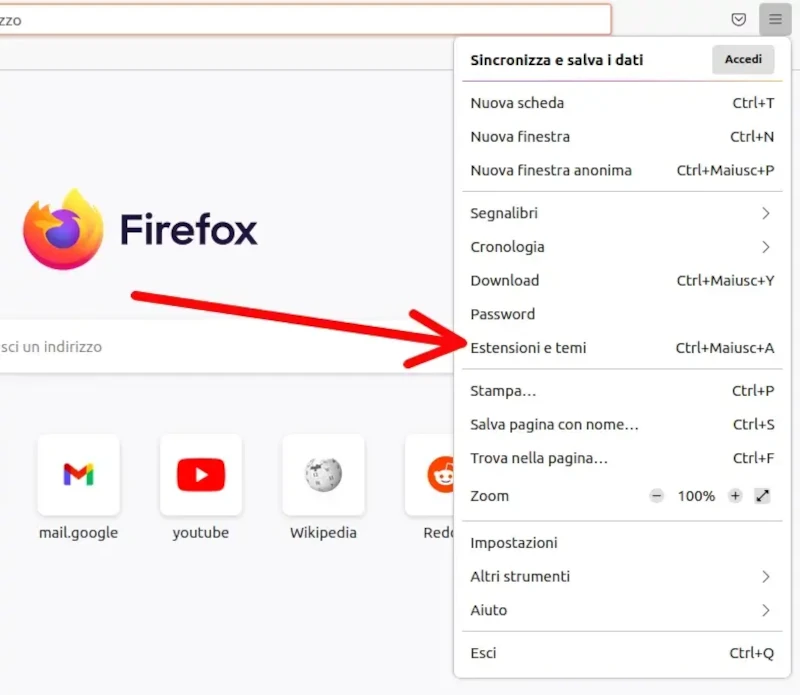
Saremo a questo punto nelle pagine di impostazioni di Firefox. Clicchiamo dal menù di sinistra su “estensioni“. Se utilizzi un altro browser, devi cercare la voce estensioni.
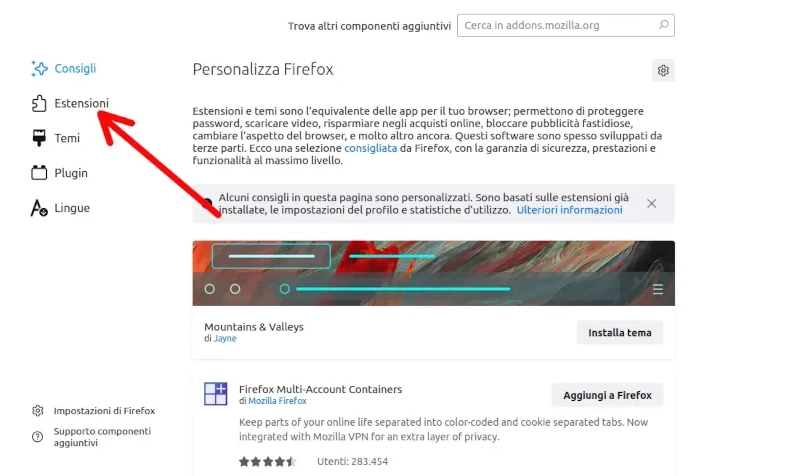
Procediamo quindi a cercare l’estensione DuckDuckGo Privacy Essentials e le clicchiamo sopra per avere maggiori informazioni e installarla.
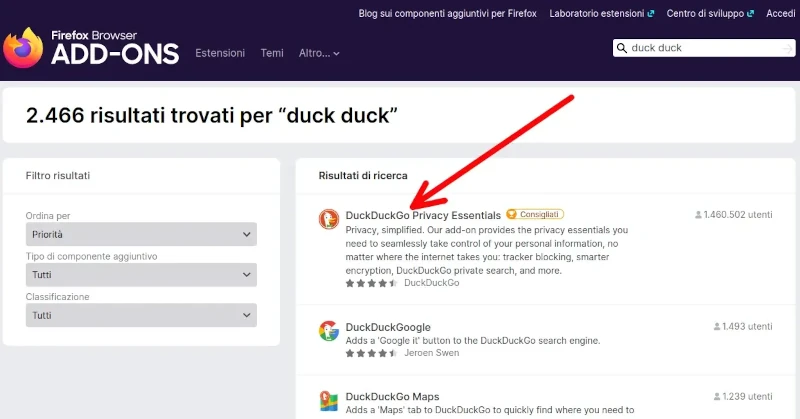
Il browser ci chiederà conferma e clicchiamo su “Installa“. Il passaggio può cambiare leggermente a secondo del browser che si utilizza.
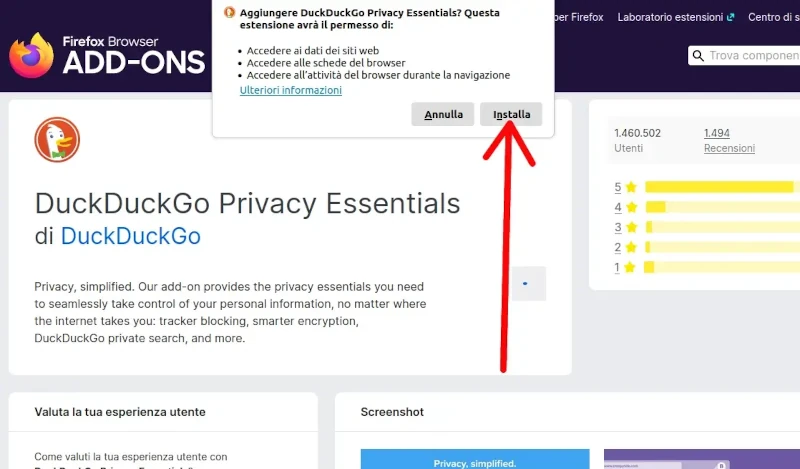
Una volta installata l’estensione, quando navighiamo vedremo in alto sulla destra il voto dato da DuckDuckGo al sito che stiamo visitando. Cliccando, ci mostra le caratteristiche del sito, e possiamo abilitare o disabilitare la sua protezione dai trackers.
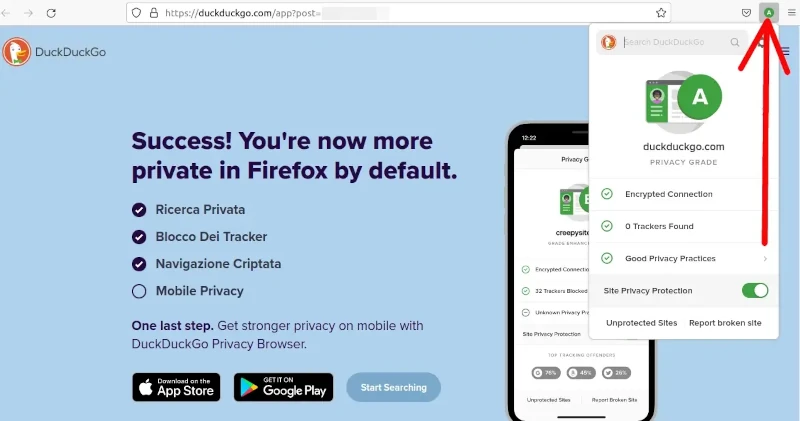
Usare DuckDuckGo dal Telefono
Se invece di solito navighi dal telefono, è possibile installare direttamente l’applicazione DuckDuckGo. Per farlo devi andare sullo Store, quello tramite cui installi giochi e app, scrivere DuckDuckGo, e una volta sull’app giusta, quella del papero che vediamo nell’immagine, clicchiamo su “installa” e attendiamo venga installato.
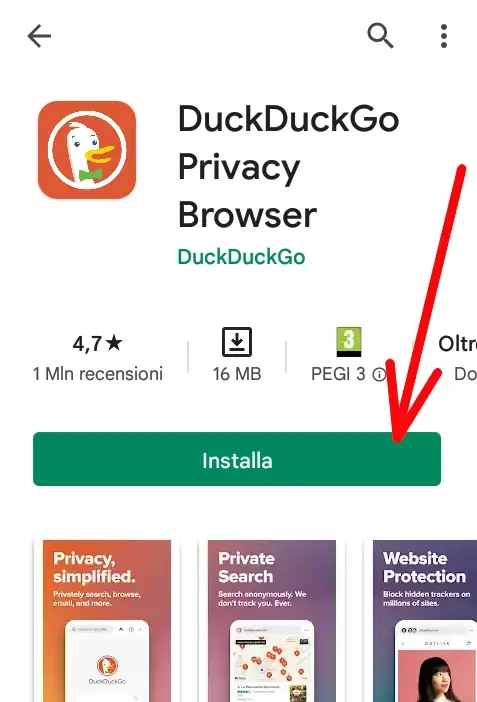
Alla prima apertura dell’app, ci mostrerà le sue caratteristiche improntate alla salvaguardia della privacy, e possiamo leggere per saperne di più o saltare l’introduzione.
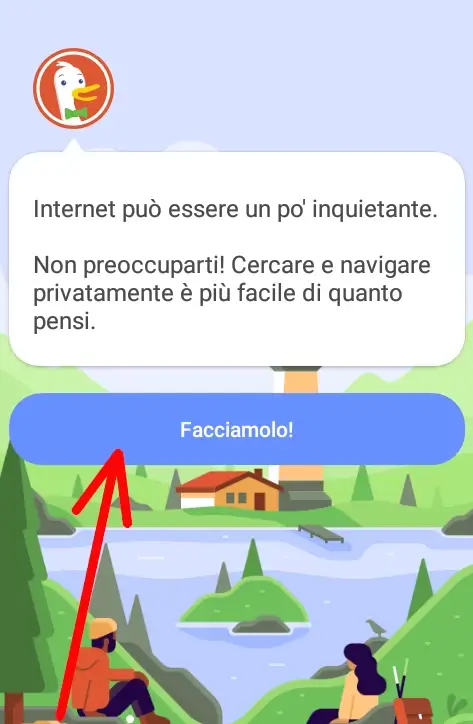
Ci chiederà se vogliamo impostarlo come browser predefinito, ma ti consigliamo prima di provarlo. Puoi comunque farlo in un secondo momento.
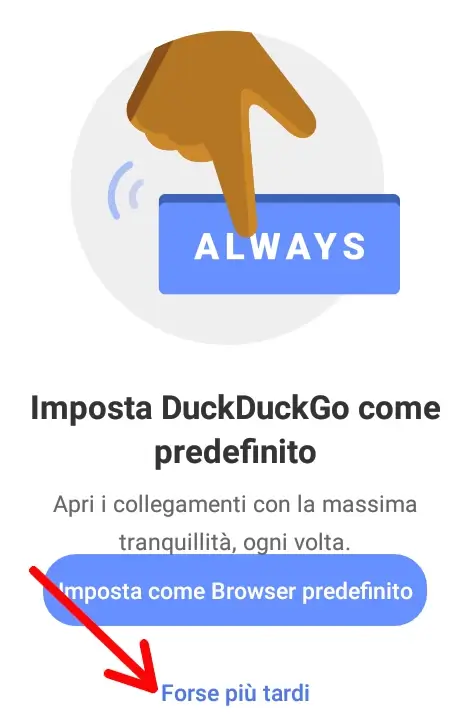
Al primo utilizzo ti darà una dimostrazione di come protegge la tua privacy, spiegandolo mostrandoti i trackers individuati su un sito a tua scelta.
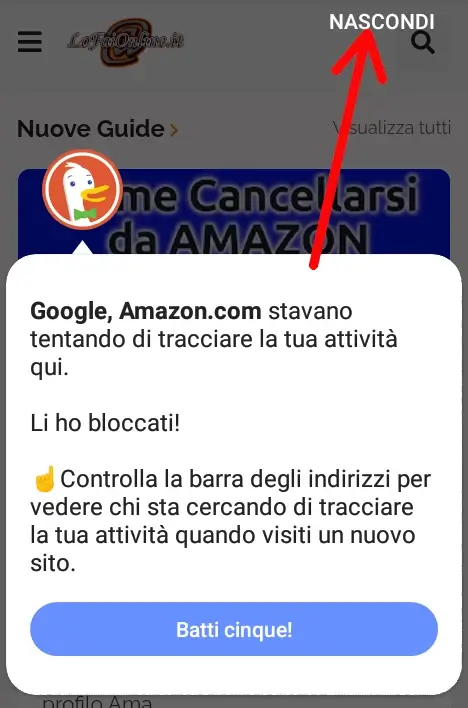
Quando navighi con DuckDuckGo visitando un sito vedremo in alto a sinistra un voto in base alla sicurezza del sito. Inoltre puoi cancellare immediatamente qualsiasi dati di navigazione salvati dal browser cliccando sul simbolo della fiamma.
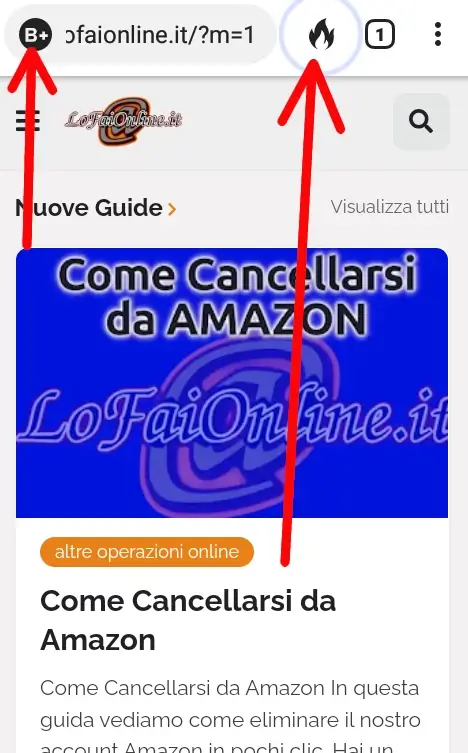
Dopo aver cliccato sulla fiamma ci chiederà conferma e per proseguire dobbiamo cliccare su “Elimina tutte le schede e i dati“. In questo modo nessun dato di navigazione verrà salvato. Alcuni siti tuttavia potrebbero associare l’attività al dispositivo o all’Ip, e quindi ad esempio potresti trovare l’accesso a un sito già effettuato dalla volta prima anche dopo aver eliminato i dati.
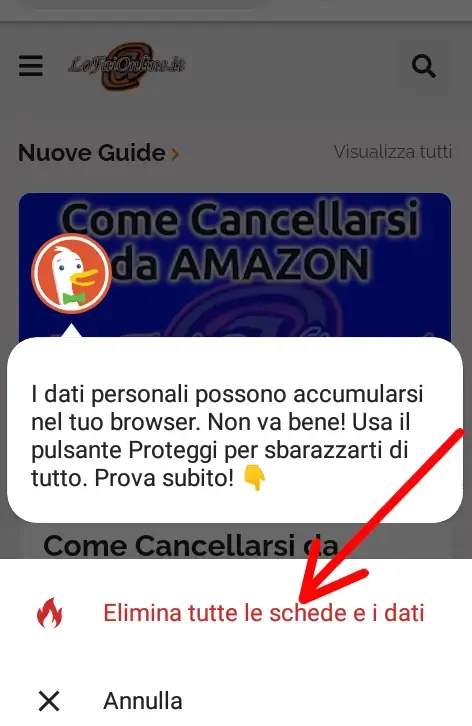
Assistenza DuckDuckGo
Per ricevere aiuto direttamente da DuckDuckGo puoi utilizzare l’Help Center ufficiale. È in inglese, ma si può tradurre in italiano in un secondo. Se non sai come fare, segui la nostra guida per tradurre qualsiasi sito.
Se la guida ti è stata utile, puoi dimostrare il tuo apprezzamento iscrivendoti al nostro Canale Youtube, dove le guide diventano Video Guide. Oppure mettendo mi piace alla nostra Pagina Facebook, dove puoi anche contattarci per eventuali dubbi o farci sapere com’è andata. In alternativa, trovi tutti i metodi per contattarci alla Pagina Contatti.